dr.fone app for Android
Recover deleted data directly from Android devices.

Tegenwoordig hebben wij zoveel smartphones en dus ook veel data om te bewaren. Er wordt zoveel info in smartphones opgeslagen dat het nodig is om een back-up te maken. Zo hoef je geen informatie te verliezen als er plotseling iets gebeurt. Er zijn verschillende manieren om berichten en contactpersonen te bewaren. Er zijn apps ervoor, maar soms ook ingebouwde functies. Hier zijn een paar softwares en applicaties om Samsung berichten te bewaren.
5 oplossingen voor Samsung SMS back-up:

Flexibele Back-up en Herstel van Android Data
Berichten in Samsung kunnen gemakkelijk met Wondershare Dr.Fone opgeslagen worden. Een universele app voor back-up en herstel. Voorvertoning en selectief bestanden in back-up toevoegen. Dataherstel ook mogelijk met Dr. Fone. Hier zijn de instructies:
Stap 1 - Verbind Android met de computer

Open Dr. Fone en selecteer "Android Data Back-up & Herstel", vanuit More Tools. Verbind toestel met de computer via usb. Dr. Fone zal het toestel herkennen.

Stap 2 - Selecteer gewenste bestanden
Nadat Dr. Fone je toestel heeft herkend, zal het de data vertonen. Niet alleen berichten, maar ook oproepgeschiedenism foto, audio, video en app data. Selecteer de gewenste bestanden, in dit geval berichten.

Klik op "Backup". Het proces zal beginnen en zal ene tijdje duren afhankelijk van de bestandsgrootte.

Nadat dit is voltooid zal er een "View" optie zijn. Klik erop als je de bestanden wilt bekijken. Je kan deze dan ook herstellen.

Er zijn verschillende tools en apps om back-ups te maken, maar Samsung biedt een service om alle SMS data te bewaren naar de cloud. Hier hebben wij de stappen opgesomd.
Ga naar de Samsung en klik op "Settings" gevolgd door "Accounts and sync"
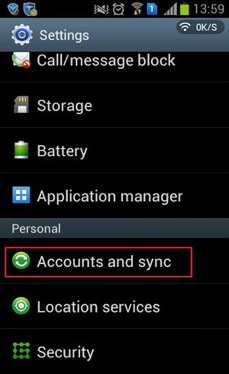
Nadat je dit hebt geklikt, ga je naar "Add Account" en kies je "Samsung Account". Meld je aan met e-mail en wachtwoord.
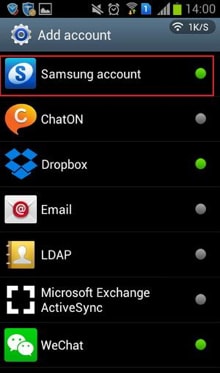
Activeer je account door de link in de e-mail te klikken die je hebt ontvangen.Klik op Samsung account en dan Device backup.
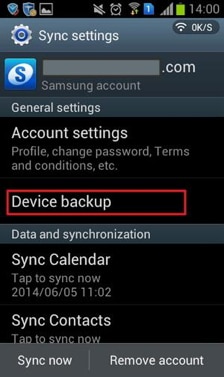
Selecteer bestandstype berichten en klik "OK".
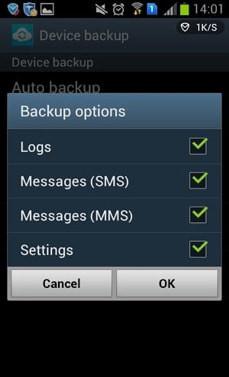
Ga verder naar "Device Backup" en schakel Auto Back-up aan voor SMS Backup op Samsung. Je hebt wel Wifi netwerk nodig op de telefoon.
Samsung Kies is een app waarmee je Samsung telefoons en tablets met Windows of Mac computers kan verbinden. Hiermee kan je back-ups maken. Download Kies en installeer op pc. Zorg ervoor dat je de juiste Kies app downloadt.
Verbind daarna je toestel met de computer via usb.
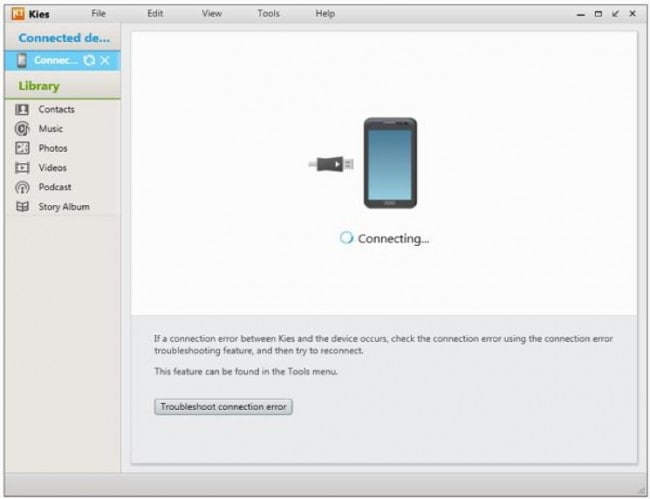
Wanneer dit is gedaan, klik je "Backup/Restore" aan de bovenkant. Er zal een lijst met back-ups verschijnen.
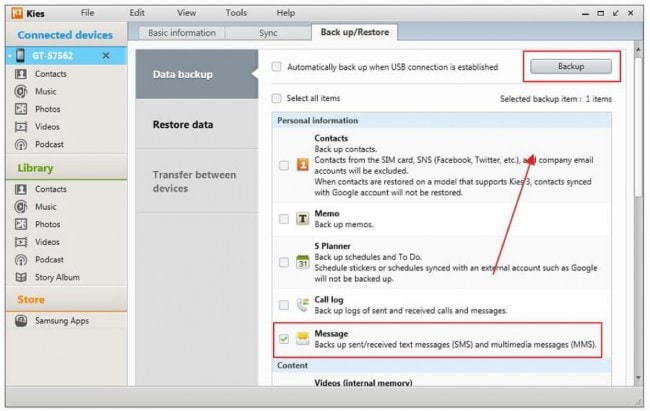
Klik Berichten box en dan Backup. Het proces zal dan beginnen. De locatie staat aan de onderkant vermeld.
Het onderste scherm tijdens het proces:
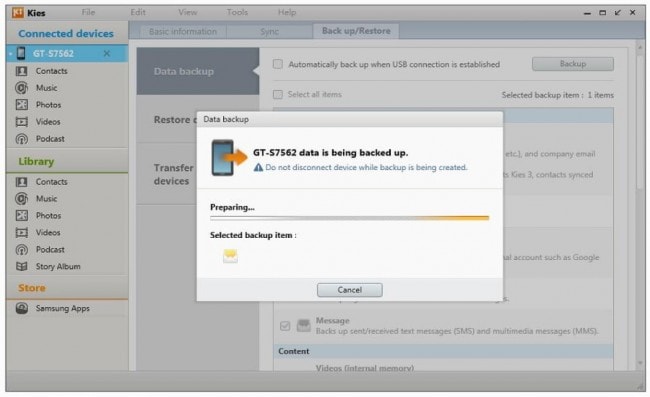
Klik op OK als het proces voltooid is.
Een software waarmee je back-ups van berichten van Samsung toestellen naar andere Samsung toestellen kan importeren/exporteren. Hier zijn de stappen:
Open het programma. Verbind Samsung met computer via usb.
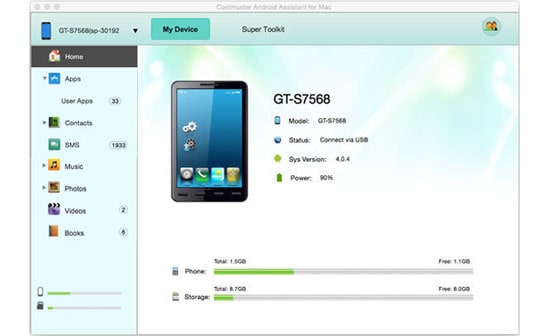
Klik daarna op "One-click backup".
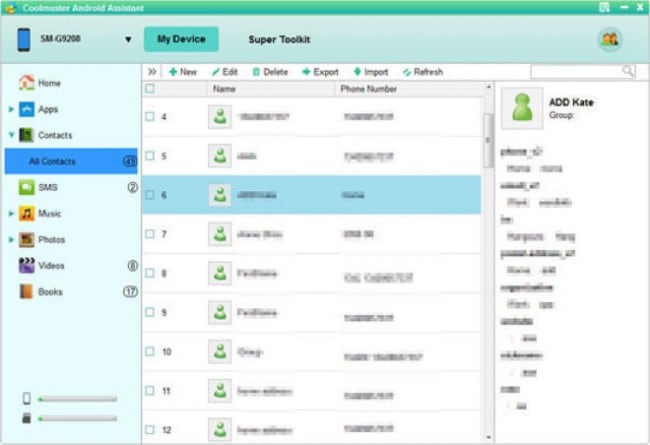
Kies de gewenste bestanden om dit te doen.
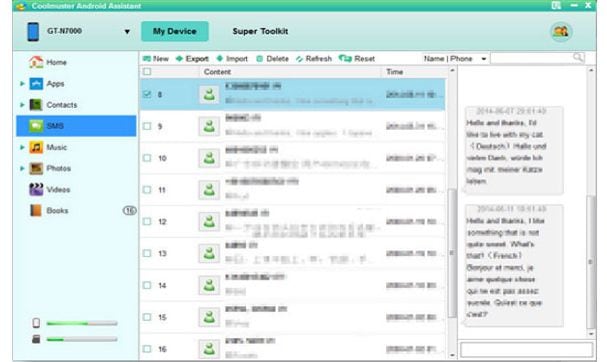
Als je nog een back-up moet maken, ga naar "SMS" aan de linkerkant. Hier kan je details van de berichten bekijken. Transfer berichten van telefoon naar computer met Import/Export knop aan de bovenkant van het paneel.
Er zijn zoveel apps voor back-up en herstell voor Android. Hier zijn een paar manieren om je berichten op te slaan en terug te brengen:
Maak Nieuwe Back-up
Installeer SMS Backup and Restore app op je Android. Download dit vanuit de Google Play Store.
Kies daarna "Back-up" en er zal een pop-upitem met "Create New Backup" verschijnen. Je kan de naam van SMS back-up bewerken.
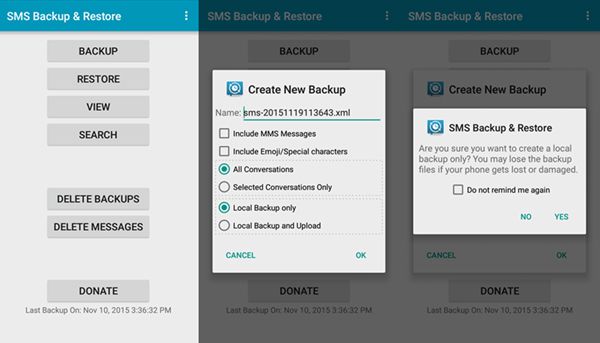
Om berichten te bewaren zal SMS Backup and Restore het werk voor je doen. Klik op "Close" en "OK" als het proces voltooid is.
Er zijn dus 5 manieren om berichten op te slaan. Sommigen zijn softwares of programma's voor de computer en anderen zijn dan weer apps voor Android platformen.

Nov 01,2016 23:08 pm / Geplaatst door Jane Lunes voor Android Back-up
Product-verwante vragen? Spreek rechtstreeks naar ons ondersteuning Team >>
 Beste Android Backup Extractor en Back-up Oplossing
Beste Android Backup Extractor en Back-up Oplossing  4 Verschillende Manieren voor Samsung Galaxy Back-up naar pc
4 Verschillende Manieren voor Samsung Galaxy Back-up naar pc  Samsung Kies 3: Alles Wat Je Moet Weten
Samsung Kies 3: Alles Wat Je Moet Weten  Verschillende manieren voor back-up van Samsung Galaxy
Verschillende manieren voor back-up van Samsung Galaxy  Android Toestel Back-up
Android Toestel Back-up  Android Cloud Back-up: 8 beste Cloud Back-up Services
Android Cloud Back-up: 8 beste Cloud Back-up Services  5 Manieren om Android back-up naar pc Te Sturen
5 Manieren om Android back-up naar pc Te Sturen